Les aides en ligne de GoodBarber
GBTC - iOS - Demander la mise à jour de votre app sur App Store Connect
Avant de commencer
1. Vérifiez que votre compte Apple Developer est toujours valide. Il doit être renouvelé chaque année.
2. Allez dans App Store Connect > Accord, taxes et services bancaires et acceptez tout accord en attente qui pourrait exister.
3. Vérifiez que vous avez effectué toutes les vérifications recommandées pour vous assurer que votre application est conforme aux réglementation d'Apple.
Remarque concernant les mises à jour :
Nous recommandons de mettre à jour l'application dans le store régulièrement (quelques fois par an) pour inclure les dernières corrections et améliorations apportées par GoodBarber.
Vous pouvez vous référer à cette aide en ligne pour savoir quelles modifications nécessitent la soumission d'une nouvelle version de votre application sur Apple, et quelles modifications peuvent être publiées directement à partir du menu Mettre à jour de votre back-office.
En fonction des modifications que vous avez apportées à l'application, et si la version publiée dans le store est suffisamment récente, il peut ne pas être nécessaire d'envoyer une nouvelle version à Apple pour afficher les mises à jour.
Demandez la mise à jour de votre application iOS sur App Store Connect.
Dans votre back-office, allez dans Publier > App iOS > Publier , sélectionnez les options qui s'appliquent à votre application et continuez jusqu'à ce que vous arriviez à un formulaire.
Commencez par mettre à jour les informations dans la zone grise en haut de la page.
1. Si nécessaire, indiquez le bundle ID et le numéro de version de votre application.
2. Sélectionnez ou modifiez la réponse à la question "Souhaitez-vous tester votre application avant de la publier ?".
- Si vous choisissez "Non", l'équipe enverra l'application sur App Store Connect immédiatement après sa compilation.
- Si vous choisissez "Oui", vous pourrez tester l'application avec Testflight après que l'équipe aura envoyé le binaire sur App Store Connect. Pour ce faire, fournissez les adresses e-mail de vos utilisateurs de test. Les utilisateurs qui font déjà partie de votre équipe dans App Store Connect seront ajoutés comme testeurs internes. Les utilisateurs qui ne font pas partie de votre équipe seront ajoutés en tant que testeurs externes.
3. Si ce n'est pas déjà fait, choisissez si vous voulez activer Universal Links , dans votre application iOS.
Obligatoire - Remplissez le champ du paragraphe "Mises à jour".
Indiquez les nouveautés de cette version de votre application, telles que les nouvelles fonctionnalités, les améliorations et les corrections de bugs.
Vous devez être précis lorsque vous décrivez les nouveautés de cette version de l'application.
Par exemple, si vous soumettez votre application après une correction de bug, vous devez donner des détails sur la nature du bug.
- Mauvais : Correction de bug
- Bon : Nous avons corrigé un bug qui empêchait l'affichage des images dans les articles du blog.
Ce point est très important, car Apple peut rejeter votre soumission et demander des informations supplémentaires s'il estime que vous n'avez pas fourni suffisamment de détails dans le champ "Quoi de neuf".
Facultatif - Modifiez les métadonnées de votre application.
1. Vous pouvez modifier les métadonnées de votre application (nom, description, mots-clés, ...) qui seront affichées dans l'App Store.
2. Mettez à jour les cases à cocher si vous avez modifié les métadonnées ou non, afin que l'équipe GoodBarber sache ce qui doit être modifié dans la liste du store.
Cochez "Ne rien changer dans le store" si rien n'a changé et que l'équipe doit seulement envoyer un nouveau fichier binaire (.ipa) sur l'App Store Connect.
3. Cliquez sur Étape suivante en bas du formulaire lorsque vous avez terminé pour déclencher la demande de mise à jour pour l'équipe GoodBarber.
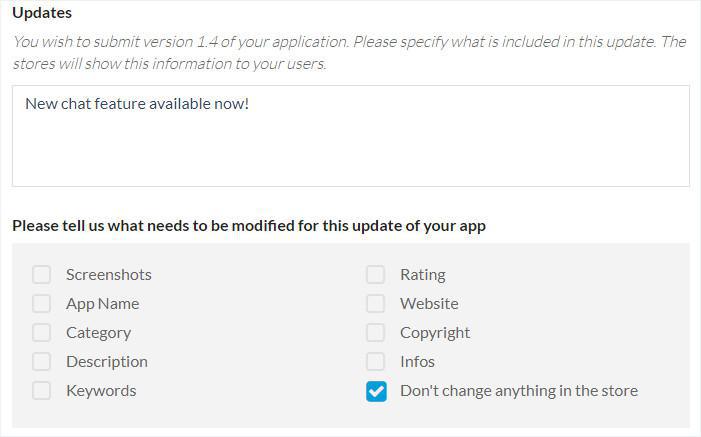
Compilation et mise à jour du nouveau binaire
La validation du formulaire va générer un ticket de support automatique.
L'équipe GoodBarber utilisera ce ticket de support pour communiquer avec vous sur le processus de soumission de votre application iOS.
Après avoir reçu la demande, l'équipe renouvellera les certificats si nécessaire, construira la nouvelle version de votre application, et enverra le nouveau binaire à App Store Connect.
Options de test et de publication
- Si vous avez refusé de tester l'application :
L'équipe soumettra l'application sur l'App Store Connect et demandera une publication immédiate après l'approbation d'Apple.
- Si vous avez demandé à tester l'application avec TestFlight :
L'équipe choisira l'option de publier manuellement cette version sur App Store Connect.
Cela signifie que l'application sera envoyée en vérification à l'équipe de review d'Apple, mais que la nouvelle version ne sera pas publiée automatiquement après la vérification d'Apple.
Vous aurez ainsi le temps de la tester avant de la publier pour vos utilisateurs.
Peu de temps après que l'équipe aura téléchargé la version sur App Store Connect, vous serez informé par Apple par e-mail lorsque l'application sera prête à être testée avec TestFlight.
Après avoir testé votre application avec TestFlight
- Si vous êtes satisfait de la nouvelle version de votre application :
a) Vous pouvez nous le faire savoir dans le ticket de support et nous terminerons la publication pour vous.
b) Vous pouvez terminer la publication vous-même pour gagner du temps.
Pour ce faire, allez sur App Store Connect > Mes applications > Sélectionnez votre application > faites défiler la page jusqu'à Publication de la version.
Si votre application a déjà été approuvée par Apple, vous pourrez la publier manuellement à partir de là.
Si votre application est toujours en cours de vérification, vous pouvez sélectionner l'option de publication automatique de l'application et enregistrer les modifications en haut à droite de l'écran.
- Si vous n'êtes pas satisfait de la nouvelle version de votre application :
Contactez l'équipe dans le ticket de support.
Une fois l'application corrigée, elle compilera et soumettra une nouvelle version sur App Store Connect pour vous.
En attendant la vérification de l'application
À chaque étape de la vérification de l'application, vous recevrez une mise à jour par mail à l'adresse associée à votre compte Apple Developer.
Surveillez vos mails, car l'équipe de révision d'Apple peut avoir besoin d'informations supplémentaires pour pouvoir terminer la révision avant la publication de la nouvelle version sur l'App Store.
La vérification de l'application par Apple peut prendre quelques jours, voire une semaine.
Dans le cas où l'équipe de révision d'Apple vous informe que votre application est rejetée, veuillez ouvrir un nouveau ticket de support en y incluant :
- Une copie du message complet d'Apple
- Capture(s) d'écran, crashlog(s) ou tout autre élément qu'Apple a pu envoyer en pièce jointe à son message.
L'équipe de GoodBarber fera tout son possible pour vous aider à publier votre application.
- GBTC - GoodBarber se charge de la publication et mise à jour de votre App sur les stores
- GBTC - iOS - Vérification et publication d'une nouvelle app iOS par GoodBarber
- GBTC - iOS - Demander le renouvellement des certificats iOS
- GBTC - iOS - Demander la mise à jour de votre app sur App Store Connect
- GBTC - iOS - Ajouter GoodBarber à votre équipe sur App Store Connect
- GBTC - Android - Personal Google Play Developer account
- GBTC - Android - Demander la mise à jour de votre app sur Google Play
 Design
Design